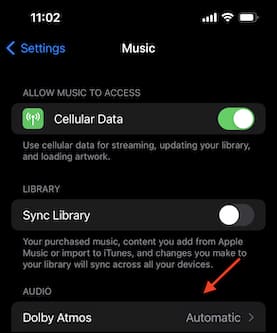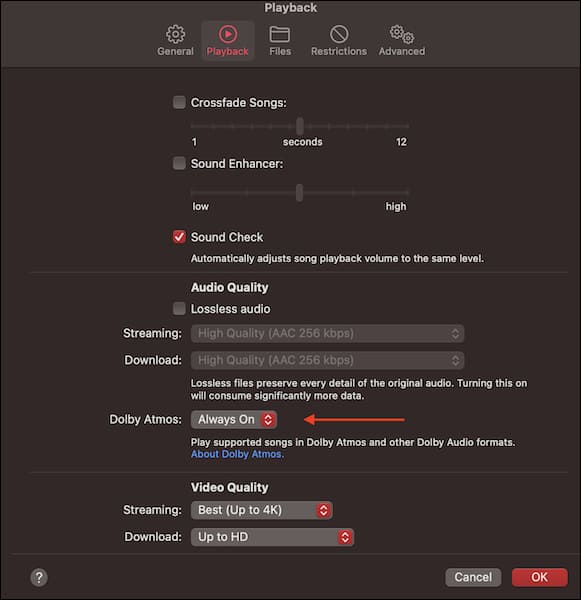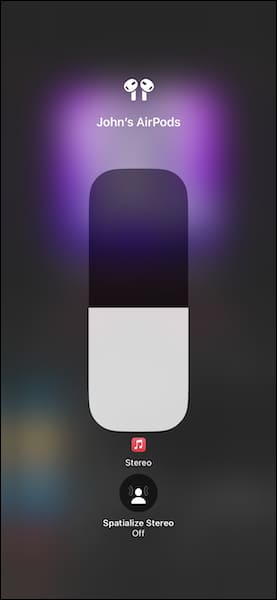Apple Music에서 Dolby Atmos 사운드를 사용하는 방법
Dolby Atmos 오디오를 들으려면 iPhone에서 설정 > 음악 > Dolby Atmos로 이동하고 자동 또는 항상 켜기를 선택합니다. 또는 Mac에서 음악 > 환경설정 > 재생, 옵션을 변경하고 Dolby Atmos를 "항상 켜기" 또는 "자동"으로 설정합니다.
2021년부터 신청 애플 돌비 애트모스 사운드 مع 장치의 공간 오디오 , 당신에게 제공 향상된 청력 경험 더. 하지만 문제가 있습니다. 로그인해야 합니다. 애플 음악 사용될.
Apple Music의 Dolby Atmos는 무엇입니까?
특색 돌비 아트 모스 듣는 사람이 소리의 중심에 있는 듯한 느낌을 주도록 설계된 재생 모드입니다. 애플이 설명한다 그것은 "XNUMXD 오디오 경험"입니다.
Apple은 2021년 WWDC 프레젠테이션에서 Apple Music 사용자가 Dolby Atmos 녹음으로 청취 경험을 향상할 수 있는 방법으로 이 기능을 발표했습니다. Dolby라는 이름이 영화관에서 호황을 누리고 있는 서라운드 사운드 제공업체라는 것을 알고 계실 것입니다.
Atmos가 포함된 트랙은 Dolby 배지를 표시하고 서라운드 사운드용으로 설계된 헤드폰 및 수신기에서 재생됩니다. 그러나 이 기능은 Dolby Atmos 사운드용으로 설계되지 않은 헤드폰 및 수신기에서는 작동하지 않습니다.
이 기능은 Apple Music, Amazon Music HD 및 Amazon 스트리밍 앱과 같은 특정 서비스를 통해서만 사용할 수 있습니다. 조수의. 또한 모든 국가에서 사용할 수 있는 것은 아니므로 Apple의 사용 가능한 기능 목록을 확인하여 어디에서나 사용할 수 있는지 확인하십시오.
Apple Music에서 Dolby Atmos를 켜는 방법
iPhone, iPad, Mac 및 Apple TV 4K 장치에서 Dolby Atmos를 활성화할 수 있습니다. iPhone 또는 iPad용 Dolby Atmos를 켜려면 다음으로 이동하세요. 설정 > 음악. 오디오에서 "Dolby Atmos"를 선택합니다.
그런 다음 선택 "자동적 인" 또는 "항상 켜져 있습니다.”
Mac을 사용 중인 경우 Apple Music을 열고 "음악" 메뉴 표시 줄에서 다음으로 이동하십시오. 환경 설정. 탭하다 "고용" , 옆에 돌비 아트 모스 , 선택하다 "자동적 인" 또는 "항상 켜져 있습니다.”
이 기능을 켜려면 macOS를 최신 버전(또는 14.6 이상)으로 업데이트해야 합니다. 자동을 선택하면 최신 Apple 기기를 사용하고 AirPods 또는 기타 Atmos 지원 헤드폰으로 들을 때 Dolby Atmos로 녹음된 노래가 자동으로 재생됩니다. 타사 헤드폰을 사용하는 경우 Dolby Sound를 Always On으로 설정하십시오. 사운드가 자동으로 변경되지 않습니다.
Apple Music에서 공간 오디오를 활성화하는 방법
Apple의 최신 헤드폰(AirPods XNUMX세대, AirPods Pro, AirPods Max 이상 모델)이 있는 경우 다음과 같이 청취 경험을 더욱 향상시킬 수 있습니다. 공간 오디오 재생.
활성화되면 다음을 수행할 수 있습니다. 공간 음향 기능 라이브 콘서트와 같은 악기를 사운드 스테이지에서 분리하여 들어보세요. 공간 오디오로 헤드 트래킹을 켜면 소리가 머리의 움직임을 따라갑니다. 한쪽 귀를 앞으로 돌리면 라이브로 음악을 듣는 것처럼 한쪽 귀에서 더 많은 소리가 들리고 다른 쪽 귀에서는 적게 들립니다. .
Apple Music에서 공간 오디오를 활성화하려면 AirPods을 착용한 다음 제어 센터를 엽니다. 볼륨 컨트롤을 길게 터치한 다음 볼륨 막대 아래의 공간 오디오 버튼을 탭하고 다음 중 하나를 선택합니다.
- 끄기 켜기: 공간 오디오와 머리 추적을 모두 끕니다.
- 결정된: 헤드 트래킹 없이 공간 오디오 재생.
- 머리 추적: 공간 오디오와 머리 추적을 모두 재생합니다. 이 설정을 사용하면 사운드가 머리의 움직임을 따라갈 수 있습니다.
Apple Music은 설정을 기억하므로 다음에 앱을 열면 변경할 때까지 오디오가 동일한 방식으로 설정됩니다. 약간의 참고 사항: 장치에서 이 설정을 변경할 때 실제로 음악을 듣고 있는지 확인하십시오. 헤드폰을 통해 아무 일도 일어나지 않으면 공간 오디오 옵션이 나타나지 않습니다.
여전히 Dolby Atmos 형식의 음악을 들을 수 없습니까?
이러한 설정을 활성화했는데도 여전히 Dolby Atmos에서 트랙을 가져오지 못하는 경우 Atmos 버전이 출시되기 전에 노래를 이전에 다운로드했기 때문일 수 있습니다. Apple Music은 현재 Atmos에서 사용할 수 있는 경우에도 이전 다운로드에 우선 순위를 부여하므로 Dolby Atmos에서 노래를 듣고 싶다면 이전 버전을 삭제하고 새 버전을 다운로드해야 합니다. Dolby Atmos에서 다운로드를 활성화하려면 설정 > 음악 > Dolby Atmos에서 다운로드로 이동하면 됩니다.